Mjesto za pohranu snimaka zaslona u sustavu Windows 7
Većina korisnika računala barem jednom u životu snimila je snimku zaslona - snimku zaslona. Neki od njih zainteresirani su za pitanje: gdje ostaje zaslon? Pronađimo odgovor u vezi s operacijskim sustavom Windows 7.
Pročitajte također:
Gdje su screenshotovi Steam
Kako napraviti snimku zaslona
sadržaj
Odredite mjesto snimaka zaslona
Mjesto pohrane zaslona u sustavu Windows 7 određuje faktor kojim je izrađen: pomoću ugrađenih alata operacijskog sustava ili korištenjem specijaliziranih programa treće strane. Nadalje, detaljno ćemo se baviti ovim pitanjem.
Softver treće strane za izradu snimaka zaslona
Prvo ćemo otkriti gdje se snimke zaslona spremaju, ako ste na računalu instalirali program treće strane, čiji je zadatak stvaranje snimaka zaslona. Takva aplikacija izvršava postupak bilo nakon manipulacije preko njegovog sučelja ili presretanjem zadatka stvaranja snimke zaslona nakon što korisnik izvrši standardne radnje za stvaranje snimke (pritiskom tipke PrtScr ili kombinacije Alt + PrtScr ). Popis najpopularnijih programa ovog tipa:
- Lightshot ;
- Joxi ;
- Skrinshoter ;
- WinSnap ;
- Ashampoo Snap;
- FastStone Capture ;
- QIP Shot ;
- Clip2Net ,
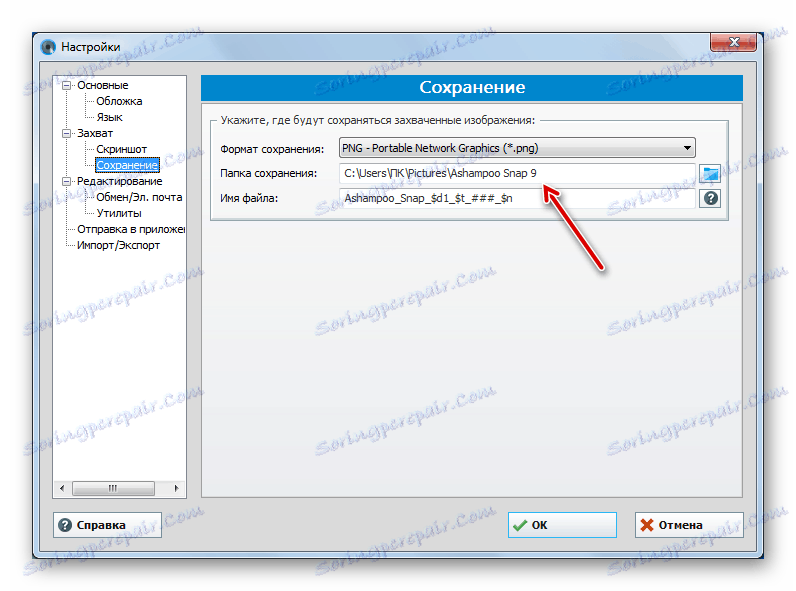
Snimke zaslona, te se aplikacije pohranjuju u direktorij koji korisnik sam pokazuje. Ako to nije učinjeno, spremanje se vrši na zadanu mapu. Ovisno o specifičnom programu, to može biti:
- Standardna mapa "Slike" ( "Slike" ) u direktoriju korisničkog profila;
- Zaseban katalog programa u mapi "Images" ;
- Zasebni direktorij na "Desktop" .
Pročitajte također: Programi za izradu snimaka zaslona
Škare korisnost
U sustavu Windows 7 postoji ugrađeni alat za izradu snimki zaslona - "Škare" . U izborniku "Start", nalazi se u mapi "Standard" .
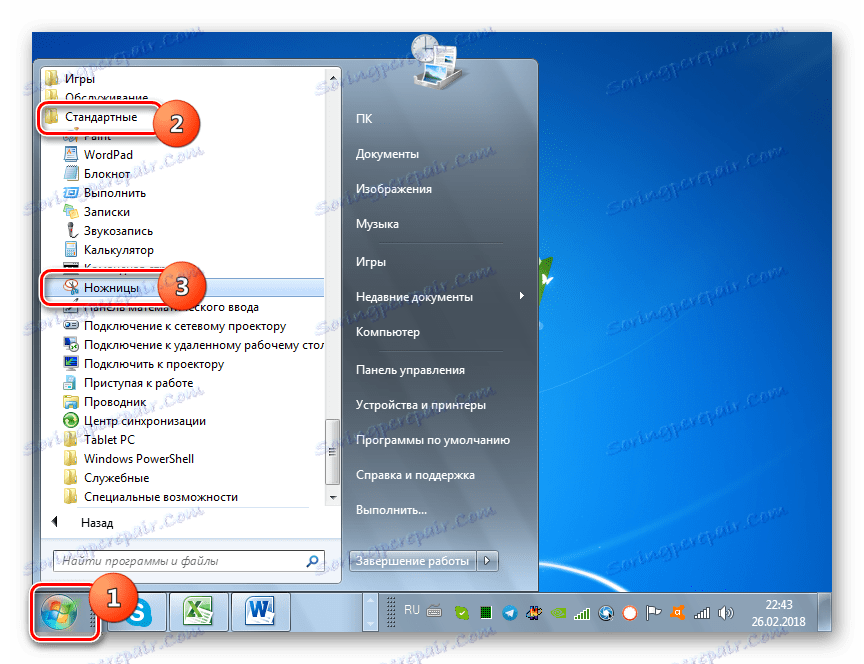
Zaslon zaslona, napravljen s ovim alatom, prikazuje se odmah nakon izrade u GUI.
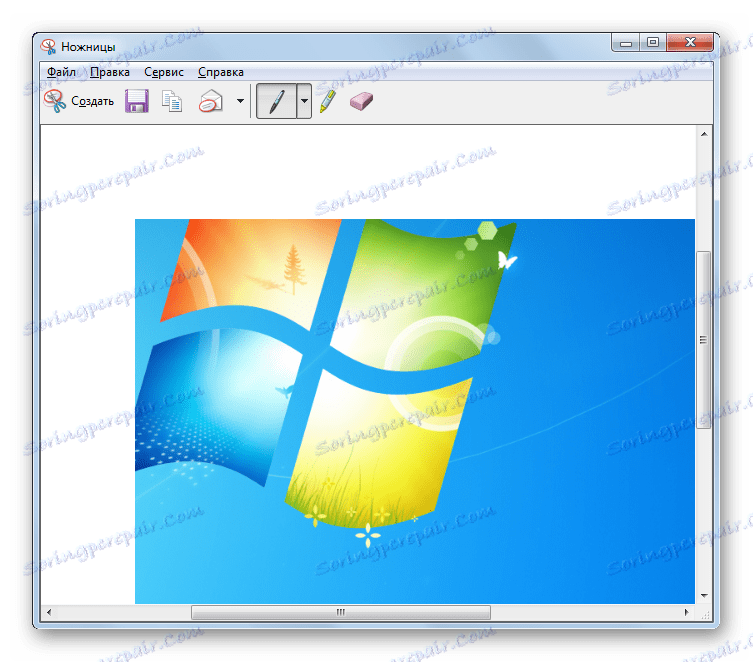
Tada je korisnik može spremiti na bilo koju lokaciju na tvrdom disku, ali prema zadanim postavkama direktorij je mapa Slike trenutnog korisničkog profila.
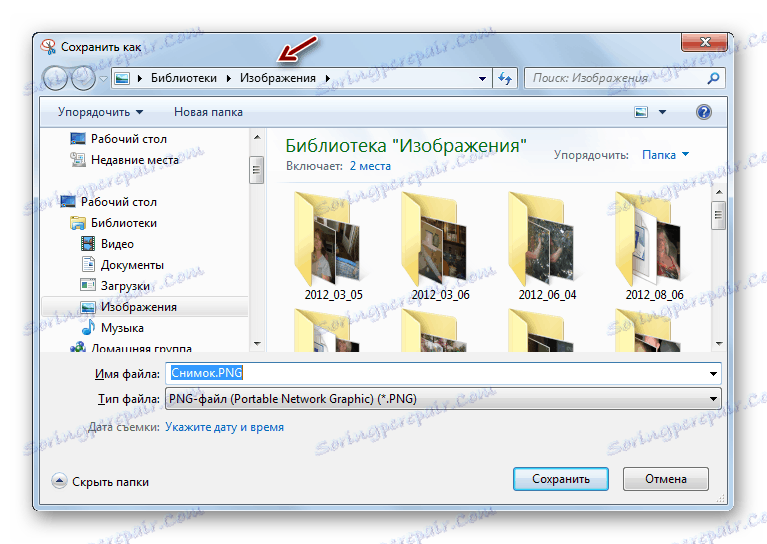
Windows Standardni alati
No, većina korisnika još uvijek koristi standardnu shemu za izradu snimaka zaslona bez upotrebe programa treće strane: PrtScr za snimke cijelog zaslona i Alt + PrtScr za snimanje aktivnog prozora. Za razliku od kasnijih verzija sustava Windows, koje imaju prozor za uređivanje slika, Windos 7 nema vidljive promjene pri korištenju tih kombinacija. Stoga korisnici imaju legitimna pitanja: je li uopće snimljen screenshot, a ako je tako, gdje je to ostalo?
Zapravo, tako napravljeni zaslon pohranjen je u međuspremnik, koji je dio RAM-a računala. Međutim, tvrdi disk ne sprema. No, u RAM-u, snimka zaslona bit će tek dok se ne pojavi jedan od dva događaja:
- Prije isključivanja ili ponovnog pokretanja računala;
- Prije no što dođe do novih informacija na međuspremnik (stare informacije automatski će se izbrisati).
To jest, ako nakon snimanja zaslona, primjerice, kopiranje teksta iz dokumenta pomoću PrtScr ili Alt + PrtScr , snimka zaslona bit će izbrisana u međuspremnik i zamijenjena drugim informacijama. Da ne biste izgubili sliku, trebali biste ga u bilo kojem trenutku staviti što je prije moguće urednik slika , primjerice u standardnom programu Windows - Paint. Algoritam postupka umetanja ovisi o specifičnom softveru koji će obraditi sliku. Ali u većini slučajeva standardni tipkovnički prečac Ctrl + V je prikladan.

Nakon umetanja slike u grafički urednik, možete ga spremiti u bilo koje dostupno proširenje u osobnom direktoriju vašeg hard diska računala.
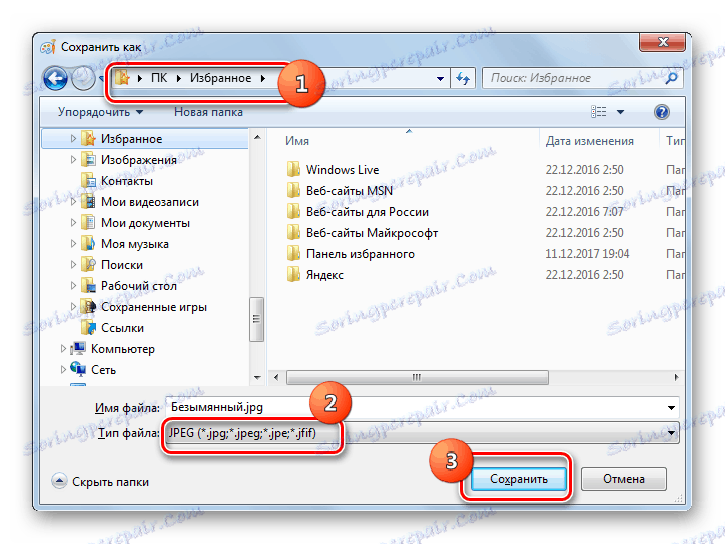
Kao što možete vidjeti, direktorij za spremanje snimaka zaslona ovisi o tome što ih upotrebljavate. Ako su manipulacije napravljene uz pomoć programa treće strane, slika se može odmah spremiti na odabrano mjesto na tvrdom disku. Ako koristite standardnu metodu sustava Windows, zaslon će se najprije spremiti u glavnu memoriju (međuspremnik) i tek nakon što ga ručno umetnete u grafički urednik, možete je spremiti na tvrdi disk.
